网站首页 > 路由器密码 正文
其实,无论Win10、Win8、Win7电脑修改wifi密码的方法,都是一样的。
所以,下面本文中介绍的操作步骤,同样适用于Win7、Win8、XP电脑修改wifi密码。

第一步、电脑连接路由器
在用Win10电脑修改wifi密码之前,一定要确保电脑正确连接到路由器。新手用户可以按照下面的方法检查:
1、如果你用的是Win10的台式电脑,那么需要用网线连接到路由器的LAN接口(1\2\3\4)。
2、如果你用的是Win10笔记本电脑,可以用网线连接到路由器的LAN接口;也可以让Win10笔记本电脑,连接到路由器的wifi信号。
第二步、查看路由器设置网址
路由器的设置网址,又叫做:管理页面地址、登录地址、登录IP地址 等。
不同的路由器,设置网址是不一样的。所以,在修改wifi密码之前,你需要先弄清楚自己这台路由器的设置网址是多少。
大家可以在自己路由器底部标签中,查看到这台路由器的设置网址信息,如下图所示。我这台路由器的设置网址是:tplogin.cn

温馨提示:
请以你自己路由器底部标签中给出的信息为准哦,上图中的设置网址,仅为演示用。
第三步、用Win10修改wifi密码
1、登录到设置页面
打开Win10电脑中的浏览器软件,在浏览器中输入:路由器设置网址,打开登录界面——>然后输入“登录密码”,登录到路由器的设置页面。
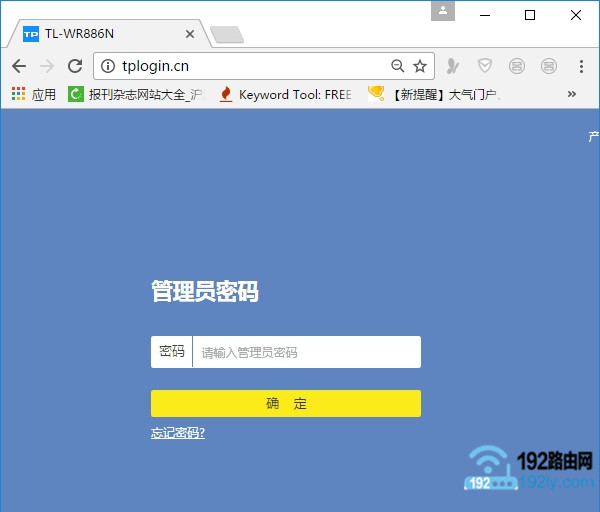
2、修改wifi密码
登录到你路由器的设置页面后,找到“无线设置”或者“WiFi设置”选项,就可以修改wifi密码了,如下图所示。
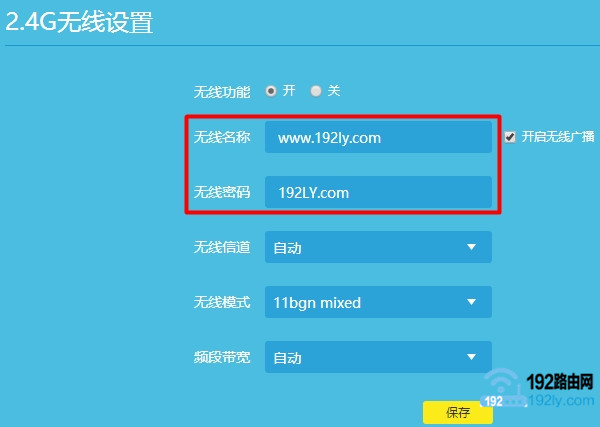
补充说明:
如果用Win10修改自家wifi密码后,出现笔记本电脑、手机连接不上原来的wifi信号的问题。
这是因为笔记本电脑、手机中缓存的wifi密码未更新,所以出现连接不上wifi信号的问题。
解决办法也很简单,先删除笔记本电脑、手机中保存的wifi记录,然后重新连接wifi信号,就可以连接上了。
- 上一篇: 怎么重新设置wifi密码?
- 下一篇: 能搜索到wifi连接不上怎么回事?
猜你喜欢
- 2022-05-19 如何查找路由器的管理员密码?
- 2022-05-13 路由器管理员密码在路由器哪个位置?
- 2022-05-09 路由器底部哪个是管理员密码?
- 2022-05-07 路由器的管理员密码怎么查?
- 2022-05-06 192.168.1.1登录密码是什么?
- 2022-05-06 192.168.1.1 登录入口密码是多少?
- 2022-05-06 192.168.1.1登录入口密码忘了怎么办?
- 2022-04-26 修改无线网密码登录密码是什么?
- 2022-04-26 192.168.3.1登录密码是什么?
- 2022-04-26 路由器密码忘了怎么办?
- 12-21手机打开路由器入口192.168.1.1
- 12-21192.168.10.1登陆入口的IP地址和用户名密码
- 12-09192.168.10.1登录入口
- 12-09192.168.10.1登录
- 12-09192.168.10.1登录,192.168.10.1手机登录wifi
- 12-09192.168.10.1路由器手机登录入口怎么进入?
- 12-09手机登陆192.168.10.1 wifi设置
- 12-09192.168.10.1手机登录wifi设置【图文】
- 219233℃手机怎么登陆192.168.1.1
- 93311℃192.168.10.1手机登录wifi设置
- 84249℃192.168.1.1登陆页面入口
- 71947℃192.168.1.1手机登录入口
- 48206℃192.168.0.1手机登录入口
- 45715℃192.168.3.1手机登陆wifi设置
- 40663℃192.168.10.1登录入口
- 37823℃192.168.10.1手机登录wifi设置【图文】
- 2696℃如何给电脑设置固定IP地址
- 2358℃分享一些家庭路由器选购的坑
- 2311℃Tl-R4148路由器限速设置方法
- 2383℃如何设置路由器提升网速
- 3114℃无线网络的速率为何不能达到最大值?
- 3149℃TP-LINK路由限速设置图文教程
- 3445℃水星路由器设置限速图解教程
- 35820℃水星路路由器限速设置教程
- 最近发表
